Varningen “Aktivera utvecklarläget tillägg” visas i Chrome när du installerar icke Chrome Web Store tillägg i webbläsaren.
Den här varningen visas på varje start av webbläsaren, och den visas på skärmen tills du trycker en av knapparna (inaktivera eller avbryt).
Google uppgav att den visar en varning på grund av skadlig kod som kraft-installerade tillägg till Chrome.
Om du är en utvecklare av tillägg för Chrome, eller hämtat en förlängning från en tillförlitlig källa, vill du förmodligen göra sig av med den varning som det kan vara ganska irriterande efter en viss tid.
Förmodligen det enklaste alternativet är att använda Chrome Canary. Till skillnad från Chrome Stabil, Canary inte visa varningar för tillägg installerade utanför Chrome Web Store. Jag har inte prova den med Developer Edition av Chrome för att ta reda på om det utelämnar varning.
Google Chrome sig kommer utan någon alternativ för att undertrycka varning om installerade utvecklare läge tillägg. Windows, Linux och Mac-administratörer kan använda för politik men för att dölja varning så att det inte dyker upp. Observera att detta bara fungerar på Professional eller Enterprise-versioner för Windows, som Hem versioner kommer inte med grupprinciper.
Inaktivera utvecklare läge tillägg varning i Chrome

Det allra första du behöver göra är att ladda ner den senaste politiska mallar från Google webbplats för Support. Följande anvisningar för Chrome-installationer på Windows. Instruktioner för det andra operativsystem liknande.
Den politiska fil distribueras som ett zip-arkiv som du måste hämta.
- När du har gjort det, flytta filen policy_templateswindowsadmxchrome.admx att c:windowspolicydefinitions och filen policy_templateswindowsadmx[ditt språk]chrome.adml att c:windowspolicydefinitions[ditt språk]chrome.adml
- Öppna chrome://tillägg i Chrome web browser efteråt, och hitta förlängning eller tillägg som du har installerat från en källa som inte finns på Chrome Web Store.
- Kopiera ID-numret från den första till urklipp.
- Öppna Redigeraren för Windows: tryck på Windows-tangenten, skriv gpedit.msc, och tryck på Enter-tangenten. Chrome politik bör läsas in automatiskt.
- Gå till User Configuration > Administrativa Mallar > Administrativa Mallar > Google Chrome – > Tillägg.
- Dubbel-klicka på “Konfigurera förlängning installation vitlista”.
- Den politiska aktiverad.
- Klicka på visa-knappen.
- Lägg till IDs av alla icke-Chrome Web Store förlängning till notering.
- Klicka på ok i slutändan.
- Starta om webbläsaren Chrome.
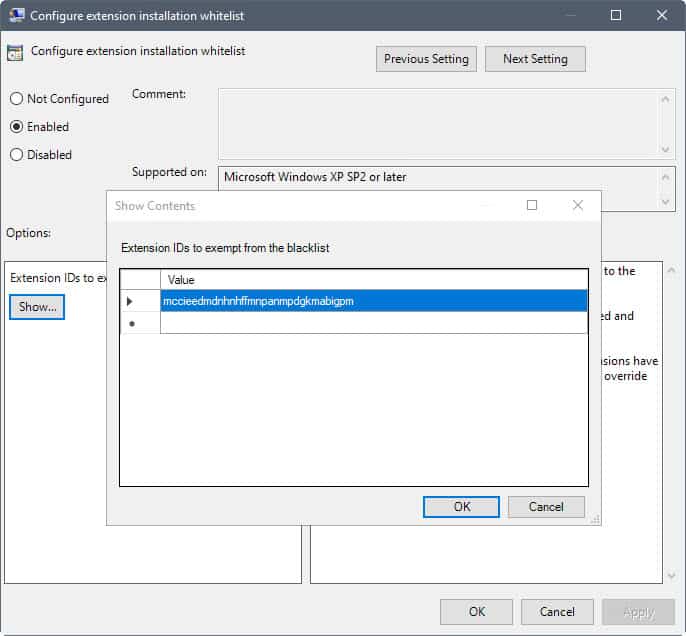
Andra alternativet: patchning chrome.dll
Ett annat alternativ är markerat på Stackoverflow forum. Det krävs patcha chrome.dll fil.
Ord av varning: Eftersom de skript som används för att patchar en fil som Chrome krävs för att köra, det rekommenderas att du skapar säkerhetskopior innan du fortsätter. Det kan också vara enklare att bara använda Chrome Canary stället av stabila Chrome.
Du hittar skriptet på den här sidan på Stackoverflow. Kopiera alla av det och sätta det i en vanlig text-fil som du skapar på nytt. Byt namn på fil med oformaterad text så att det har en .bat förlängning efteråt.
Du hittar den chrome.dll fil i mappen program. I Windows, kan detta vara C:Program Files (x86)GoogleChromeApplication[ChromeVersion] eller C:Program FilesGoogleChromeApplication[ChromeVersion]
Du har två val: du kan köra batch-fil så att det fläckar chrome.dll filer som den hittar, eller dra och släppa en chrome.dll fil på en batch-fil-ikonen för att få det behandlas. Jag föreslog du göra det senare efter att ha kontrollerat igen att du har skapat en säkerhetskopia av chrome.dll fil.
Batch-fil fläckar chrome.dll att undertrycka “inaktivera utvecklare läge extensions” – varning i webbläsaren.
Källor
- Google Chrome Hjälpforum
- Stackoverflow
Nu har Du: Har ett annat tips på att hantera popup-fönstret?